Πώς μπορώ να παίξω ένα Blu Ray DVD στο MacBook Pro; - Από την Κοινότητα της Apple
Εξοπλισμένο με επεξεργαστές Intel τετραπύρηνων και τετραπύρηνων τεσσάρων γενεών, ολοκαίνουργια γραφικά και αποθήκευση flash με βάση PCle, το MacBook Pro μας δείχνει εκπληκτική επίδραση στην οθόνη Retina και μας παρέχει μεγάλη χωρητικότητα για τόνους αρχείων. Με περισσότερα από 5 εκατομμύρια pixel στην έκδοση 15-in και πάνω από 4 εκατομμύρια στην έκδοση 13-in, και τα δύο προσφέρουν άνευ προηγουμένου ευκρίνεια στην αναπαραγωγή βίντεο. Όλα αυτά κάνουν αυτόν τον φορητό υπολογιστή ένα ιδανικό μέρος για αναπαραγωγή Blu-ray. Κομψό και μοντέρνο, αυτός ο φορητός υπολογιστής βρίσκεται στο μεσαίο σημείο μεταξύ λεπτού ultrabook και mainstream powerhouse.
Ωστόσο, το ισχυρό Macbook Pro χρειάζεται ακόμα μια εξωτερική μονάδα Blu-ray για αναπαραγωγή δίσκου Blu-ray, πράγμα που σημαίνει ότι δεν υπάρχει ούτε ενσωματωμένο λογισμικό αναπαραγωγής Blu-ray. Μια άλλη παρόμοια συσκευή, το Macbook Air, είναι ακόμη πιο βολική συσκευή αναπαραγωγής, ειδικά για γυναίκες χρήστες. Είναι λεπτότερο και ελαφρύτερο, ακόμη και αν δεν έχει οθόνη αμφιβληστροειδούς, εξακολουθεί να είναι δημοφιλές για παρακολούθηση ταινιών. Όσον αφορά την αναπαραγωγή Blu-ray, έχει το ίδιο πρόβλημα - χωρίς μονάδα δίσκου BD.
Για να κάνετε το Macbook Pro και το Air σας ιδανικό μέρος για να παρακολουθείτε ταινίες Blu-ray, χρειάζεστε επαγγελματικό λογισμικό αναπαραγωγής Blu-ray καθώς και εξωτερική μονάδα δίσκου Blu-ray. Αυτό που ταιριάζει καλύτερα στο Macbook Pro είναι το Aiseesoft Mac Blu-ray Player. Είτε χρησιμοποιείτε Pro ή Air 13 ιντσών είτε 15 ιντσών, ο δίσκος Blu-ray θα αναπαράγεται απεριόριστα, χωρίς απώλειες και ομαλά.

Για να κάνετε το Macbook Pro και το Air σας ιδανικό μέρος για να παρακολουθείτε ταινίες Blu-ray, χρειάζεστε επαγγελματικό λογισμικό αναπαραγωγής Blu-ray καθώς και εξωτερική μονάδα δίσκου Blu-ray. Αυτό που ταιριάζει καλύτερα στο Macbook Pro είναι η Aiseesoft Mac Blu-ray Player. Είτε χρησιμοποιείτε Pro ή Air 13 ιντσών είτε 15 ιντσών, ο δίσκος Blu-ray θα αναπαράγεται απεριόριστα, χωρίς απώλειες και ομαλά.
Προετοιμασίες που πρέπει να κάνετε για αναπαραγωγή δίσκου Blu-ray:
Η λειτουργία αναπαραγωγής Blu-ray σε Macbook Pro και Air είναι η ίδια, οπότε εδώ παίρνουμε το Pro ως παράδειγμα.
Βήμα 1 Συνδέστε τη μονάδα δίσκου BD στο Mac σας
Συνδέστε την εξωτερική μονάδα Blu-ray στο Macbook Pro με το καλώδιο. Τοποθετήστε το δίσκο Blu-ray στη μονάδα δίσκου BD. Εάν αναπαράγετε φάκελο ή αρχεία Blu-ray, μπορείτε να παραλείψετε αυτό το βήμα.

Βήμα 2 Εγκαταστήστε και ξεκινήστε τη συσκευή αναπαραγωγής Blu-ray
Πραγματοποιήστε λήψη και εγκατάσταση του Mac Blu-ray Player στο Macbook Pro. Ξεκινήστε το πρόγραμμα και κάντε κλικ στο Άνοιγμα δίσκου και φορτώστε το δίσκο Blu-ray. Εάν αναπαράγετε φάκελο ή αρχεία Blu-ray, επιλέξτε Άνοιγμα αρχείου.

Βήμα 3 Ρυθμίστε τις ρυθμίσεις
Μετά τη φόρτωση του δίσκου Blu-ray, έχετε τη δυνατότητα να αλλάξετε τις ρυθμίσεις αναπαραγωγής, συμπεριλαμβανομένου του κομματιού ήχου και των υπότιτλων της ταινίας, του καναλιού ήχου, της συσκευής ήχου, του κομματιού βίντεο και του λόγου διαστάσεων κ.λπ.
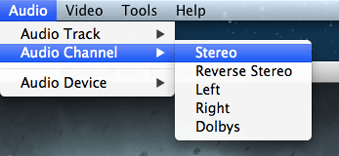
Βήμα 4 Απλώς αναπαραγάγετε βίντεο Blu-ray
Μετά τη φόρτωση του Blu-ray, το Blu-ray Player θα ξεκινήσει να παίζει τις ταινίες Blu-ray. Αυτό που πρέπει να κάνετε τώρα είναι απλώς να το απολαύσετε!
Συμβουλές: Μπορείτε επίσης να τραβήξετε στιγμιότυπο οθόνης κατά την αναπαραγωγή της ταινίας Blu-ray με ένα κλικ. Απλώς βρείτε το κουμπί "κάμερα" από το κάτω μέρος της διεπαφής και κάντε κλικ για να λάβετε την εικόνα που θέλετε.
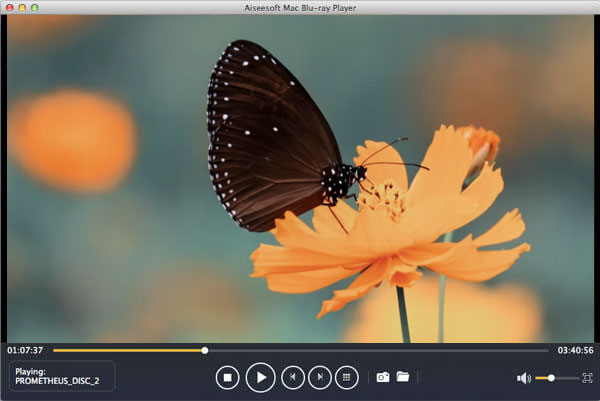
Τώρα μπορείτε να απολαύσετε ελεύθερα τις πιο πρόσφατες ταινίες Blu-ray στο MacBook Pro με την καλύτερη συσκευή αναπαραγωγής Blu-ray για Mac. Είναι πολύ εύκολο, έτσι;
Σε αυτήν την ανάρτηση επικεντρωνόμαστε κυρίως στο πρόγραμμα αναπαραγωγής Blu-ray για αναπαραγωγή ταινιών Blu-ray. Εάν θέλετε να απολαύσετε την πραγματική αίσθηση του αγώνα, μπορείτε να πάρετε το 3D player για να παρακολουθήσετε ταινίες 3D.